重复的音乐文件和其他音频是使用 iTunes 时常见的问题。 处理重复的音乐和其他音频文件可能会令人烦恼且令人沮丧。 它还浪费了我们 Mac 上的重要空间,给搜索和播放歌曲带来了麻烦。 但 如何在 iTunes 中删除重复的歌曲?
您可以使用多种方法来有效地查找、删除和防止重复的歌曲。 定期删除不需要的歌曲和其他音频文件的双份副本将使您的 iTunes 音乐库保持新鲜且完全干净。
在本指南中,我们将告诉您如何删除这些重复的文件,以便您的设备上有更多空间。 当然,您还将获得更好的 iTunes 体验。 让我们开始吧。
内容: 第 1 部分. 我可以删除 iTunes 重复文件吗?第 2 部分:如何在 iTunes 上手动查找并删除重复项第 3 部分:手动防止 iTunes 上出现任何重复文件的步骤第 4 部分:快速删除 iTunes 中的重复歌曲第5部分。
人们还阅读:如何在 macOS 上降级、重新安装或卸载 iTunes顶级2删除Mac可清除空间的方法[2023更新]
第 1 部分. 我可以删除 iTunes 重复文件吗?
什么是 iTunes 重复文件? 它们是如何创建的? 以及如何删除 iTunes 中重复的歌曲?
一般情况下, 重复文件 是原始文件的副本。 它们可以位于计算机上的任何位置,尽管大多数都与原始文件位于同一文件夹中。 但是,重复文件本质上是具有相同扩展名、大小等的同一文件。 尽管有些文件具有不同的文件名,但最有可能的是原始文件名末尾有一个数字。
为什么会有iTunes重复文件? 以下是 iTunes 重复文件的一些最可能的原因:
- 更新您的操作系统后,计算机会自动复制您之前可能被删除但没有被删除的文件。
- 当您的 Mac 检测到可能影响您的 iTunes 文件的病毒时,它会自动创建可以在另一个文件夹中找到的副本。 在某些情况下,原始文件已损坏,但其他情况下,原始文件会完好无损。
- 您手动将文件复制到另一个文件夹,但忘记删除原始文件。
删除 iTunes 重复文件安全吗?
您可能会想如何删除 iTunes 中的重复歌曲以及删除它们是否安全。 我们建议避免盲目删除重复文件。 这是因为您可以删除其他没有重复项的 iTunes 文件,从而删除您唯一的副本。
这是什么 iTunes 的文件扩展名 可:
- 音频文件:WAV,AAC,MP3和AIFF
- 视频文件:MOV,MP4和M4V
第 2 部分:如何在 iTunes 上手动查找并删除重复项
关于如何在 iTunes 中删除重复歌曲的手动删除可能是一项复杂而艰巨的任务。 由于错误下载或通过邮件附件和其他可能性,可能会出现重复的音频文件。
检查桌面是否有 iTunes 文件的完全重复
如果要手动查找iTunes副本,可能会发现它非常耗时。 下面是有关此过程的分步指南:
- 打开你的 发现者 Mac 上的窗口。
- 去 苹果菜单,单击“ 文件和点击 新的智能文件夹.
- 点击 Plus 签名并选择您的 搜索参数 对于 iTunes 文件。
- 之后,您只需查找具有相同大小、扩展名和几乎相同名称的文件。
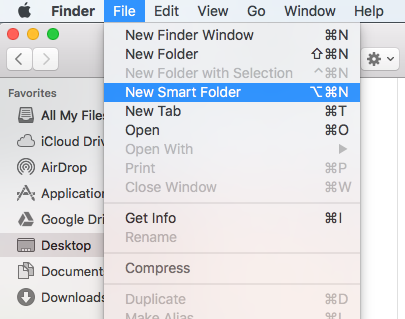
这是手动查找 iTunes 重复项的另一种方法,我们还将向您展示如何在 iTunes 中删除重复歌曲的步骤:
- 从以下位置打开 iTunes 码头 or 应用 文件夹中。
- 单击该文件并进入 Library 文件夹,然后单击 显示重复项按钮。 这将显示按名称、时间、艺术家和专辑分类的项目列表。
- 点击 全部 按钮查看所有重复项的列表。 在屏幕顶部,您可以单击 相同专辑 查看特定专辑中的重复歌曲。
- 点击 姓名 iTunes 中的列,以确保重复的文件彼此相邻显示。
- 突出显示不需要的文件,然后单击 删除 键盘上的选项卡或选择 编辑 然后点击 删除. 如果您想保留文件,您可以选择 保留文件 从iTunes删除文件所在的选项。
- 完成后,单击 完成 右上角的按钮可返回正常的 iTunes 视图。
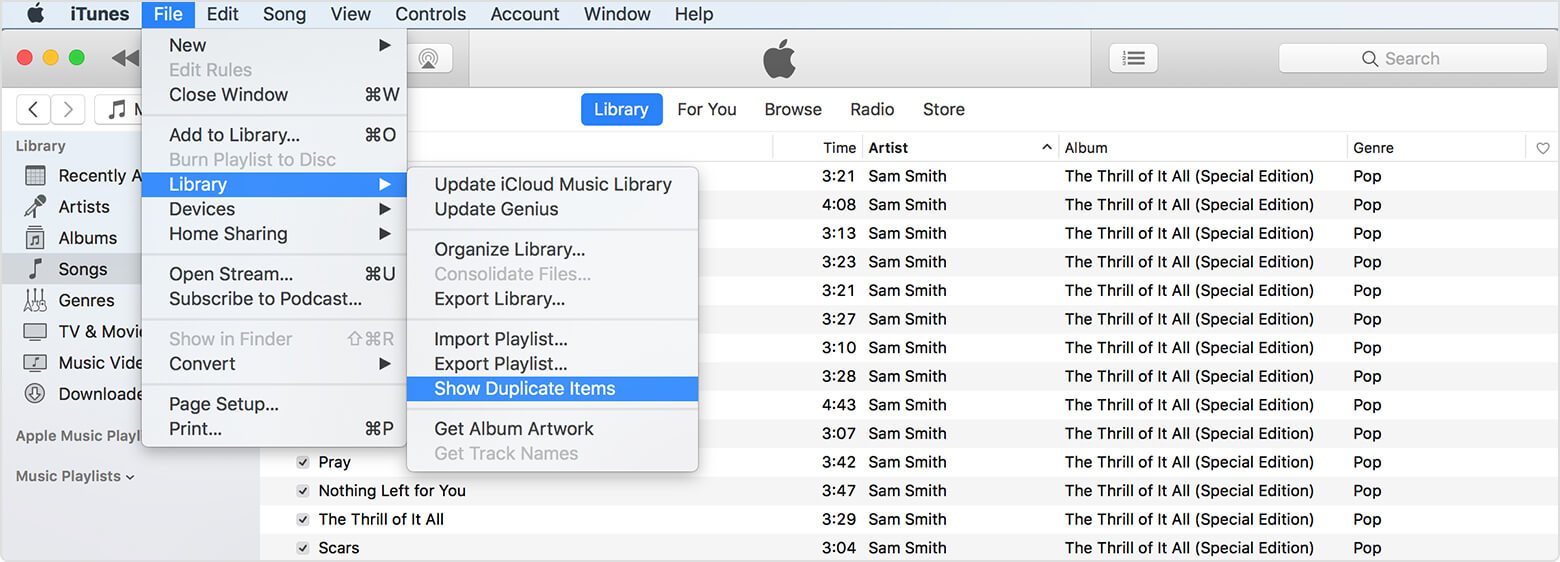
批量编辑
如果您希望在iTunes上保留重复的歌曲或任何音频文件,则可以这样做。 您要做的就是选择多首歌曲,或者根据需要选择任意数量的歌曲,然后进行批量编辑。 这是您正确执行的方法:
- 只需命令+单击,然后右键单击所选项目并继续 获取信息 可以在上下文菜单中找到。
- 您可以点击 不要再问我 按钮以避免在您尝试编辑多个项目时重复提示查询。 然后选择 编辑 信息屏幕上显示的按钮。 您可以自由选择进行任何更改并将其应用到您选择的每首歌曲。
- 如果您想更改专辑,您选择的歌曲将自动分类到新专辑中 艺术品背景.
进行批量编辑时,强烈建议对您选择进行的任何更改保持谨慎。 因为如果你弄乱了,它真的太复杂了,无法恢复到原来的形状。
当您选择批量编辑时,给您一个提示,这通常不适用于曲目编号。 如果您想编辑曲目编号,则必须单独进行,这显然需要时间和精力。
第 3 部分:手动防止 iTunes 上出现任何重复文件的步骤
介绍完如何删除 iTunes 中的重复歌曲后,我们来谈谈如何防止 iTunes 上出现任何多余和不需要的文件。 通过这样做,您可以在下次手动清理 iTunes 时节省更多时间,无需浏览重复文件。 仔细检查我们的 iTunes 以保持我们的音乐和音频文件井井有条始终是一个明智的决定。
- 单击iTunes,然后继续 偏爱.
- 点击 高级按钮.
- 确保检查 “保持iTunes Media文件夹井井有条” 框以及 '将文件复制到 iTunes 媒体文件夹'。 这将有助于在您的 iTunes 上每次出现无组织或重复的文件时收到通知。
- 单击旁边的按钮 “重置所有对话警告”.
- 最后,点击 好 按钮继续进行所有更改。
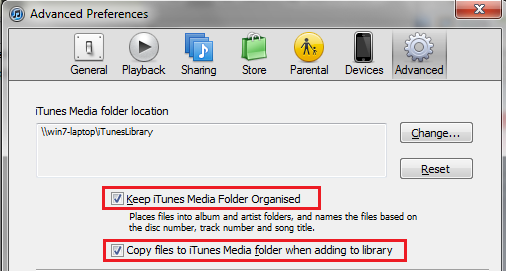
第 4 部分:快速删除 iTunes 中的重复歌曲
有许多专用于我们的 Mac 的第三方应用程序。 这些第三方应用程序例如 iMyMac PowerMyMac 提供了一种更方便的方法来识别 iTunes 上的额外文件和重复文件。
通过自动搜索我们的系统并推荐在我们的 iTunes 管理器文件中找到的双文件,它更加节省时间。 以下是有关如何使用 PowerMyMac 的重复查找器删除 iTunes 中重复歌曲的分步过程:
- 在 Mac 上下载并启动 PowerMyMac 以开始使用。 寻找 重复的Finder 工具。
- 点击 SCAN 开始扫描过程以查找重复的音乐和音频文件。
- 扫描过程完成后,将显示所有重复文件。 选择您要删除的所有文件,然后单击 清洁 删除它们。

PowerMyMac 不仅可以轻松删除 iTunes 中的重复歌曲,而且还可以 自动删除 iPhoto 中的重复项。 此重复项查找器将扫描您的 Mac 并找出所有重复项。 您可以选择要删除的文件并删除相同的文件。
第5部分。
有多种方法可以查找并有效删除 iTunes 上重复的音乐和音频文件。 如果我们是那种总是希望自己的手弄脏的人,我们可以手动完成。
除了手动方法之外 如何在 iTunes 中删除重复的歌曲PowerMyMac 等应用程序是一个有用的工具,提供了许多可供利用的关键功能。
它的明确设计目的是为了以更简单、更方便的方式维护和保留重复和额外的文件。 删除重复文件不仅可以释放 Mac 设备上的大量空间,还有助于提高性能。




它2021-01-14 11:59:26
维伦·丹克。 Diese Methode funktioniert wirklich。